¿Te encuentras atrapado con el error de Access “you can’t delete the database object ‘filename’ while it’s open”? Bueno, este error generalmente surge cuando intentas eliminar cualquier componente de base de datos que esté abierto. Esto sucede debido a archivos bloqueados, restricciones de permisos, procesos en curso u otras razones. En este blog, te mostraré por qué aparece este mensaje y cómo solucionarlo con éxito.
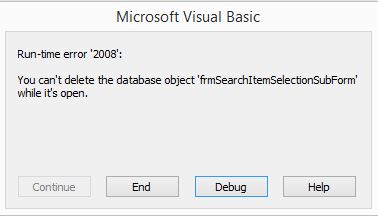
Herramienta Gratuita de Reparación de Bases de Datos de MS Access
Repare archivos corruptos de bases de datos MDB y ACCDB y recupere fácilmente tablas, consultas, índices y registros de bases de datos eliminados. Probar ahora!
Descargo de responsabilidad: para reparar la base de datos, usted necesidad de actualizar a un plan pagado.Al hacer clic en el botón Descargar arriba e instalar Stellar Repair for Access (14.8 MB), reconozco que he leído y acepto el Acuerdo de licencia de usuario final y la Política de privacidad de este sitio.
¿Por qué necesitas eliminar objetos de base de datos de Access?
Mientras tanto, el desarrollo o análisis interactivo de todas las consultas, datos o códigos se prueban y crean correctamente, algunos también se guardan para uso futuro. Algunos objetos permanecen en tu base de datos incluso si ya no los necesitas.
Debido a la acumulación de objetos no utilizados, tu base de datos comienza a funcionar demasiado lentamente. Además de esto, también genera confusión al mantener dichos objetos como cuál es útil y cuál no.
¿Por qué no puedes eliminar el objeto de base de datos en Access?
Es obvio que Access te muestra el mensaje de error “no puedes eliminar el objeto de base de datos” debido a restricciones de permisos. Aparte de eso, también hay otras razones, que incluyen:
- Archivo de base de datos de Access bloqueado.
- Cuando eliminas un campo del objeto, no podrá usar el objeto en particular como fuente de datos.
- Archivo de base de datos dañado.
- Ejecutar demasiadas aplicaciones en segundo plano.
- Intentar eliminar el objeto de base de datos cuando se abre el archivo.
Lea también: Solucionar el error de Access “Este objeto se guardó en un formato no válido y no se puede leer”
¿Cómo solucionar el error de Access “No se puede eliminar el objeto de la base de datos”?
Si sigue los métodos que se indican a continuación, puede deshacerse fácilmente de este problema.
Método 1: conceder los permisos de archivo esenciales
La falta de privilegios para acceder al archivo de base de datos es la principal razón detrás de este mensaje de advertencia. Por lo tanto, para abordar esta situación, considere verificar y modificar los permisos del archivo. Estos son los pasos para hacerlo:
- Vaya a la ubicación donde se almacena el archivo de la base de datos.
- Haga clic derecho en el archivo para elegir la opción Propiedades >> pestaña Seguridad.
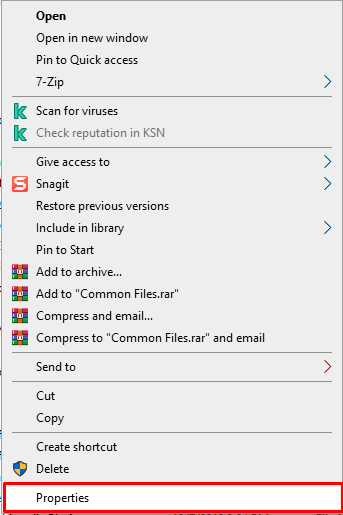
- A continuación, verifique los permisos otorgados en un grupo o nombres de usuario.
- Haga clic en Editar y ajuste los permisos en consecuencia.
- Finalmente, haga clic en Aplicar >> presione Aceptar.
Método 2: reparar la corrupción de la base de datos de Access
A veces, no se puede eliminar el objeto de la base de datos mientras está abierto, ya que se produce un error debido a la corrupción del archivo de la base de datos de Access. En esta situación, puede utilizar la herramienta Compactar y reparar. Puede ayudarle a solucionar este problema de corrupción de forma gratuita.
- Vaya a Archivo >> Información
- Ahora, haga clic en Compactar y reparar base de datos.
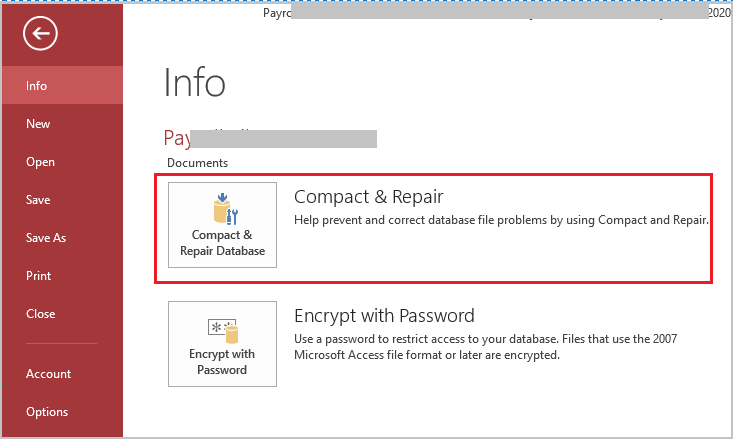
Cuando esto falla, puedes probar lo más recomendado Access Reparar y Recuperación Herramienta.
Método 3: comprobar la dependencia del objeto
Como ya hemos comentado, si el campo del objeto eliminado sigue presente en otras secciones de su base de datos aparte de la de origen-destino, se generará el error Access no puede eliminar el objeto de la base de datos.
Por lo tanto, comprobar la dependencia del objeto es lo más importante que debe hacer antes de eliminar el objeto de la base de datos de Access.
Antes de eliminar cualquier campo de objeto, utilice siempre el panel Dependencias de objetos, ya que esto le ayudará a averiguar si algún otro objeto de la base de datos también depende de la tabla o consulta de la que se ha eliminado el campo.
En resumen, esto le permite realizar una revisión rápida de cómo su tarea de eliminar el campo afectará a otros objetos de la base de datos. De esta manera, puede realizar una verificación cruzada sobre el uso completo de esos objetos.
A continuación, se muestra cómo verificar las dependencias de objetos del objeto de la base de datos de Access antes de eliminarlo:
- Vaya al Panel de navegación, elija el objeto de la base de datos que desea eliminar.
- Presione la pestaña Herramientas de base de datos y luego, en el grupo Relaciones, elija la opción Dependencias de objetos.
- El panel Dependencias de objetos muestra los objetos que dependen de la consulta o tabla que seleccionó en el paso 1.
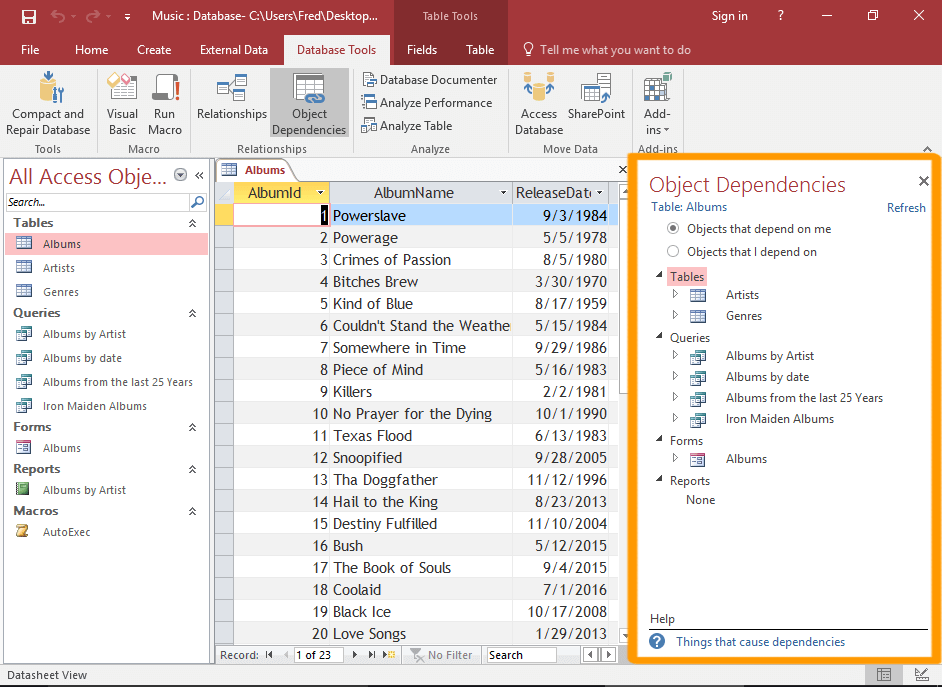
Punto para recordar:
Si recientemente no ha utilizado estas dependencias de objetos, llevará tiempo que se muestren por completo.
- Para saber si el campo de la base de datos que desea eliminar está en uso por algún objeto, debe hacer clic en el vínculo del objeto presente en Dependencias de objetos.
La base de datos de Access mostrará el panel de lista de campos completo del objeto seleccionado.
Eliminar campo de la consulta
- En el panel de navegación, haga clic derecho en la consulta y luego presione la vista de diseño.
- En la cuadrícula de diseño de la consulta, seleccione el campo que necesita eliminar. Luego presione el botón DEL.
- Por último, guarde y luego cierre la consulta.
Eliminar campo de la tabla
- En el panel de navegación, haga clic derecho en la tabla y luego presione la vista de diseño.
- En la cuadrícula de diseño de la tabla, seleccione el campo que necesita eliminar. Luego presione el botón DEL.
- Por último, guarde y luego cierre la tabla.
Método 4: comprobar si hay un archivo bloqueado para solucionar el error de Access: no se puede eliminar el objeto de la base de datos
Otra solución eficaz que puede intentar para solucionar este error es comprobar si hay un archivo bloqueado.
A continuación, se indican los pasos para comprobarlo:
- Abra la base de datos.
- Elija la Vista de diseño >> Elija un campo en el que no pueda actualizar los datos.
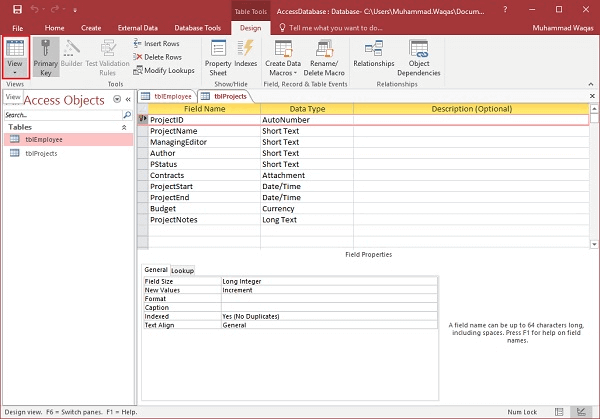
- Ahora, haga clic en Hoja de propiedades, toque Tipo de selección: cuadro de texto desplegable >> elija la opción adecuada (por ejemplo, Nombre).
- Después de eso, haga clic en la opción Datos >> marque Bloqueado y asegúrese de que debe configurarse como No.
Lea también: Solucione el error 3012 de Microsoft Access El objeto ya existe
¿Cuáles son los 4 objetos de Access?
La base de datos de Access se compone principalmente de 4 objetos: tablas, consultas, formularios e informes. Todos estos objetos de la base de datos de Access le ayudan a asignar, almacenar, analizar y compilar sus datos.
Conozcamos en detalle cada uno de los objetos de la base de datos:
Tablas
Las tablas de la base de datos de Access le ayudan a almacenar datos completos en formato tabular. Se puede decir que es el motor de la base de datos.
Formularios
Los formularios se utilizan principalmente para asignar, modificar y ver registros.
Consultas
Este objeto se utiliza para buscar y recopilar datos de una o varias tablas.
Cuando se crea una consulta, debe especificar las condiciones de búsqueda para encontrar exactamente los datos que desea.
Informes
Los informes le ayudan a mostrar sus datos en el diseño de impresión. Puede personalizar fácilmente la apariencia del informe para que sea más atractivo.
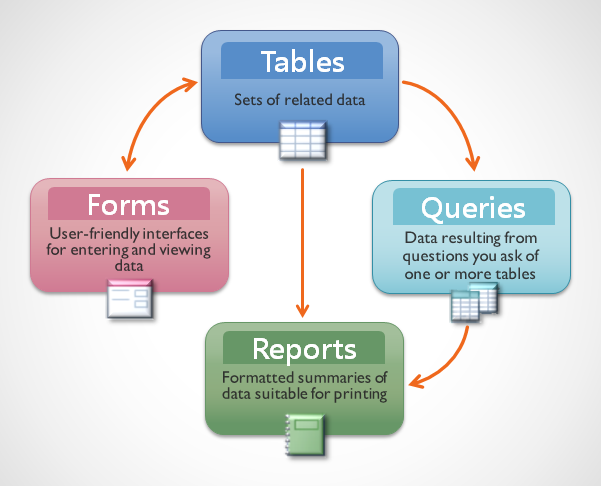
Preguntas frecuentes relacionadas:
¿Cómo elimino un objeto de base de datos en Access?
Para eliminar un objeto de base de datos en MS Access, siga estos pasos:
- Seleccione el objeto en el Panel de navegación.
- Luego, presione la tecla Eliminar y haga clic en la opción Sí para confirmar la eliminación.
¿Qué es un objeto de base de datos en MS Access?
Un objeto de base de datos en MS Access es algo que almacena datos. Algunos de los objetos de base de datos son tablas, formularios, informes, consultas, macros y módulos.
¿Por qué no funciona mi consulta DELETE en Access?
Es posible que la propiedad Registros únicos de la consulta esté establecida en No.
¿Qué comando se utiliza para ELIMINAR los objetos de la base de datos?
El comando DROP se utiliza para ELIMINAR los objetos de la base de datos.
¿Cómo elimino datos de una base de datos de Access?
Si desea eliminar datos de una base de datos de Access, siga los pasos a continuación:
- Abra su tabla de base de datos en la vista Hoja de datos o el formulario en la vista Formulario.
- Elija los registros que necesita eliminar.
- Ahora, presione ELIMINAR.
Conclusión:
Durante la eliminación de objetos innecesarios de la base de datos de Access, si desafortunadamente termina perdiendo sus objetos importantes de la base de datos. En tal caso, para recuperar objetos eliminados de la base de datos de Access, debe utilizar la solución recomendada Access reparar norte recuperación.
Utilice esta herramienta de recuperación para superar cualquier tipo de errores y problemas de corrupción en la base de datos de Access Repara el archivo MDB/ACCDB fácilmente. También puede probar la versión de prueba gratuita de este software antes de comprarlo. Puede confiar completamente en este software.
Este software asegura sin costura reparación y recuperación de la base de datos ACCDB y MDB. Es Restaura todos los objetos, incluidas tablas, informes, consultas, registros, formularios e índices, junto con módulos, macros, etc. Solucione los problemas de Microsoft Access ahora en 3 sencillos pasos:
- Descargue Stellar Access base de datos reparación herramienta calificado como Excelente en Cnet.
- Haga clic en la opción Examinar y Buscar para localizar la base de datos de Access corrupta.
- Haga clic en el botón Reparar para reparar y obtener una vista previa de los objetos de la base de datos.